只要你有一台电脑或者手机,都能关注图老师为大家精心推荐的Windows 7系统的详细记录用户登录时间,手机电脑控们准备好了吗?一起看过来吧!
【 tulaoshi.com - Windows7教程 】
微软中国Win7微博上有很多关于Win7系统的新闻、实用的小知识小技巧、丰富的Win7桌面主题壁纸、还有Win7最近更新的下载补丁等等、还有很多使用Win7的朋友在这里交流心得,还有一些轻松的娱乐和游戏信息。关注了它就等于多了一个Win7贴身助手。
(本文来源于图老师网站,更多请访问http://www.tulaoshi.com)最近我在微软中国Win7微博上学到一个Win7小技巧通过设置组策略实现电脑登录信息记录。这样我的Win7就可以记录电脑的一举一动,知晓自己的电脑有没有在我离开的时候被人偷偷登录过。
点击Win7桌面左下角圆形的开始菜单按钮,在搜索框中输入:gpedit.msc ,点击搜索出来的程序,进入组策略设置窗口。进入以后Win7桌面下方的任务栏会出现一个红色工具箱的图标。
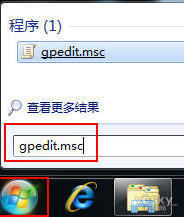

在Win7搜索框中输入:gpedit.msc ,进入组策略设置窗口
在Win7组策略设置窗口中,选择左边的树形结构,进入组策略→计算机配置→管理模块→Windows 组件→Windows 登录选项,点击在用户登录期间显示有关登录以前的信息,将这个项目的设置状态改为已启用。
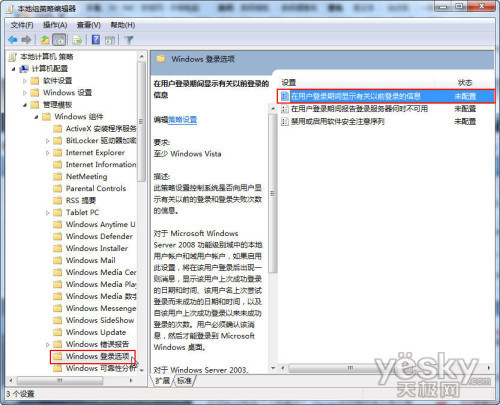
找到Windows 登录选项
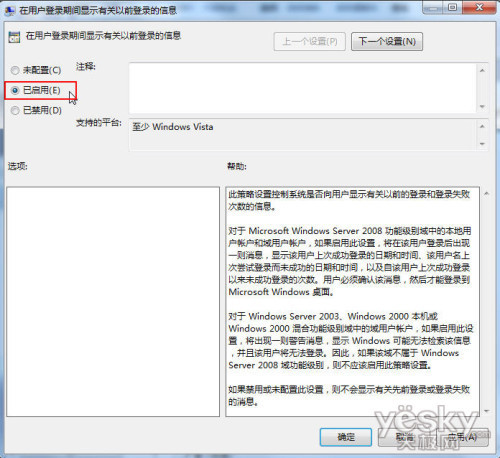
将在用户登录期间显示有关登录以前的信息项目的设置状态改为已启用
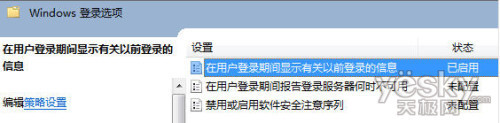
设置成功
这样设置成功以后,每次登录Win7系统的时候系统就会显示上一次的登录信息。
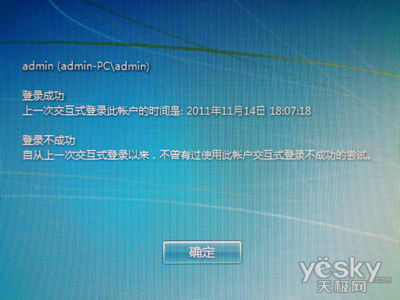
注:Win7专业版以上可使用组策略。
短短两年时间,Win7系统凭借酷炫的界面以及简单、易用、快速、安全等特点,迅速成为全球最受用户喜爱的操作系统,慢慢的,Win7已经成为身边很多同学朋友生活学习工作的好伙伴。
来源:http://www.tulaoshi.com/n/20160220/1647348.html
看过《Windows 7系统的详细记录用户登录时间》的人还看了以下文章 更多>>